Home > Routineonderhoud > Uw Brother-apparaat controleren > Het inktniveau controleren (pagina-aantal)
Het inktniveau controleren (pagina-aantal)
Op het LCD-scherm van het apparaat ziet u een pictogram voor het inktvolume, maar u kunt ook een grotere grafiek weergeven die duidelijk maakt hoeveel inkt er nog ongeveer in elke cartridge zit.
MFC-J4340DW
- Druk op
 (Inkt).
(Inkt). - Druk op
 of
of  om [Inktvolume] te selecteren. Druk op OK.
om [Inktvolume] te selecteren. Druk op OK. Op het LCD-scherm wordt het inktvolume weergegeven. *1
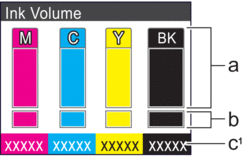
- Het niveau van de inkt in de cartridge.
- Het niveau van de inkt in het interne inktreservoir.
- Het pagina-aantal *1 is het geschatte aantal pagina's dat nog kan worden afgedrukt met de cartridges.

- Als de inktcartridge een probleem heeft of bijna aan vervanging toe is, wordt een van de volgende pictogrammen weergegeven:

De inkt is bijna op.

De inktcartridge moet worden vervangen.

Er is een probleem met de inktcartridge.
- Als u de weergave-instellingen voor het geschatte aantal pagina's wilt wijzigen, drukt u op Stop/Exit (Stop/Eindigen) om terug te keren naar het beginscherm en vervolgens drukt u op Settings (Instellingen) en selecteert u achtereenvolgens [Inkt] en [Resterende pag.].
Druk op OK en volg de instructies op het LCD-scherm.
- Om de modelnummers van de inktcartridges te controleren of af te drukken, drukt u op Clear/Back (Wis/Terug) om terug te gaan naar het menuscherm [Inkt] en selecteert u vervolgens [Inktcartridgemodel].
Druk op OK en volg de instructies op het LCD-scherm.
- Druk op Stop/Exit (Stop/Eindigen).

- U kunt het inktniveau ook vanaf uw computer controleren.
- Ga voor meer informatie over de manier waarop de geschatte capaciteit wordt berekend naar support.brother.com/yield.
*1
Het pagina-aantal is een schatting (niet het werkelijke aantal pagina's) en dient alleen ter informatie. Ga voor meer informatie over de werkelijke capaciteit van cartridges naar support.brother.com/yield.
MFC-J4440DW/MFC-J4540DW
- Druk op
 .
. Op het touchscreen worden het inktvolume en pagina-aantal weergegeven. *1.
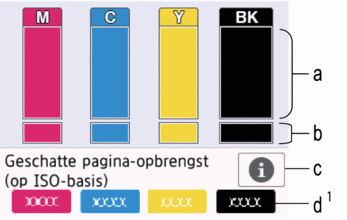
- Het niveau van de inkt in de cartridge.
- Het niveau van de inkt in het interne inktreservoir.
- Druk hierop om de weergave-instellingen voor het geschatte aantal pagina's te wijzigen.
- Het pagina-aantal *1 is het geschatte aantal pagina's dat nog kan worden afgedrukt met de cartridges.

- Als de inktcartridge een probleem heeft of bijna aan vervanging toe is, wordt een van de volgende pictogrammen weergegeven:

De inkt is bijna op.

De inktcartridge moet worden vervangen.

Er is een probleem met de inktcartridge.
- Om de modelnummers van de inktcartridges te controleren of af te drukken, drukt u op
 (Terug) om terug te gaan naar het menuscherm [Inkt].
(Terug) om terug te gaan naar het menuscherm [Inkt]. Druk op [Inktcartridgemodel] en volg de instructies op het touchscreen.
- Druk op
 .
. 
- U kunt het inktniveau ook vanaf uw computer controleren.
- Ga voor meer informatie over de manier waarop de geschatte capaciteit wordt berekend naar support.brother.com/yield.
*1
Het pagina-aantal is een schatting (niet het werkelijke aantal pagina's) en dient alleen ter informatie. Ga voor meer informatie over de werkelijke capaciteit van cartridges naar support.brother.com/yield.
Was deze pagina behulpzaam?



